使用聲訊錄音
您可以用三種格式來錄製並儲存聲訊檔。
指定錄音選項
您可以在「選項」對話方塊中指定聲訊格式、取樣率、編碼方式、頻道、記錄音量和輸入平衡。您也可以指定是否要在開始錄音的時候指定這些值,或是否要在開始錄音的時候自動使用設定值,或是否會在開始錄音時指定值。
-
從「選項」功能表選擇「錄音」。
「選項」對話方塊會顯示,而且「種類」已經選定為「錄音」。如果「選項」對話方塊已經顯示,請從「種類」功能表選擇「錄音」。
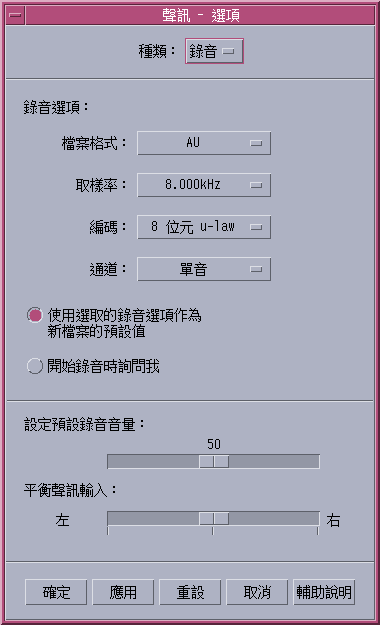
-
從「聲訊格式」功能表選擇 AU、WAV 或 AIFF。
AU 為預設值,是 Sun 的聲訊格式。WAV 是 Microsoft PC 的格式。AIFF 是 Macintosh 的聲訊格式。
-
從「取樣率」功能表中選擇每秒鐘的取樣。
預設值為 8.000kHz。 其他機率則落在介於 5.510kHz 和 48.000kHz 之間的範圍。
-
從「編碼」功能表中選擇一種編碼方式。
編碼方式選項包括 u-law、A-law 和線性 PCM。
-
從「頻道」功能表選擇「單色」或「立體聲」。
選擇「單聲」(預設值)進行單聲軌錄音,或選擇「立體聲」進行多頻道的錄音。
-
決定是否要用選定的錄音選項作為新檔案的預設值。
-
如果要用選定的錄音選項作為新檔案的預設值。請按一下「使用選定的錄音選項作為新檔案的預設值」。
-
如果要在按一下「錄製聲訊」時指定錄音選項,請按一下「開始錄音時詢問我」。
-
-
設定預設的錄音音量,並使聲訊輸入保持平衡。
將滑鼠游標擺在調整器上,按住滑鼠按鈕 1 並拖曳滑鼠,將「預設錄音音量」和「平衡聲訊輸入」調整器移到您要的位置上去。
-
按一下「確定」以應用指定的數值,並關閉「選項」對話方塊。
如果要建立錄音
您可以從麥克風、線路輸入或 CD 來源錄製「聲訊」檔。
-
指定錄音選項。
-
從「檔案」功能表選擇「開新檔案」,或者將滑鼠游標擺在「聲訊」主視窗上,然後按住 Control 鍵再按 ``n'' 鍵。
如果先前的錄音還沒有存檔,程式會問您是否要存檔。
-
準備錄音。
確認選取的輸入裝置已經連接到電腦上,而且已經準備好進行傳輸,麥克風或其它輸入裝置也已經開啟。
-
按一下「錄製聲訊」按鈕並開始錄音。
對著麥克風說話、唱歌或演奏,或者開始從線路輸入或 CD 來源進行聲訊傳輸。錄音會在您按下「錄製聲訊」之後隨即開始,除非您在選項 - 錄音對話方塊裡指定了「開始錄音時先詢問我」。
-
完成錄音之後,按一下「停止錄音」按鈕。
-
按一下「播放聲訊」按鈕播放剛才錄製的聲訊。
註解 –
「錄製聲訊」按鈕會在錄音進行期間變成「停止錄音」按鈕,如果有檔案開啟,這個按鈕便不會有作用;如果按鈕沒有作用,則不會顯示在目前功能區。同樣地,如果沒有開啟或錄製的聲訊檔,「重播」和「移至」按鈕也不會有作用。
儲存聲訊檔或錄音
您可以用 AU、AIFF 或 WAV 格式儲存現有的聲訊檔或新的錄音。
-
從「檔案」功能表選擇「另存新檔」,或者將滑鼠游標擺在「聲訊」主視窗上,按住 Control 鍵再按 ``a'' 鍵。
「聲訊 - 另存新檔」對話方塊會顯示。
-
指定您要用來儲存檔案的資料夾。
如果您喜歡的話,可以變更資料夾。按 Return 鍵或者按一下「更新」以更新資料夾的位置。
-
從「聲訊格式」功能表選擇一種格式(AU、WAV 或 AIFF)。
AU 為預設值,是 Sun 的聲訊格式。WAV 是 Microsoft PC 的格式。AIFF 是 Macintosh 的聲訊格式。
-
在「輸入檔案名稱」欄位鍵入一個名稱。
為了便於識別,聲訊檔的字尾通常是 .au、.wav 或者 .aiff。如果要覆寫現存的檔案,請選取「檔案」清單中的檔案。
-
按一下「確定」以儲存聲訊檔或錄音。
指定輸入和輸出裝置選項
您可以指定輸出(播放)和輸入(錄音)裝置,以便用來播放和錄音。聲訊會自動偵測存取的裝置類型。如果聲訊是以僅供播放的裝置開始,您只能使用重播選項和輸出資源。 如果聲訊是以僅供錄音的裝置開始,例如麥克風,您只能使用錄音選項和輸入資源。
-
從「選項」功能表選擇「裝置」。
「選項」對話方塊會顯示,並且已經選定「裝置」作為「種類」的設定值。如果「選項」對話方塊已經顯示,請從「種類」功能表選擇「裝置」。
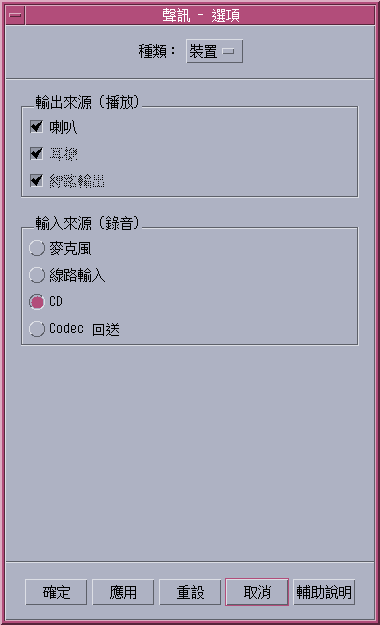
-
選取「喇叭」、「耳機」或「線路輸出」作為輸出來源。
請注意!您可以選取多種輸出來源。只有您的電腦上安裝的裝置能夠發生作用。
-
選取「麥克風」、「線路輸出」、「CD」或「Codec 回送」作為輸入資源。
只有您的電腦上安裝的裝置能夠發生作用。
-
按一下「確定」以應用指定的數值,並關閉「選項」對話方塊。
顯示聲訊檔相關資訊
如果要查看檔案資訊,請從「檔案」功能表選擇「取得資訊」。
「檔案資訊」對話方塊會顯示。

「聲訊」可以提供下列有關目前檔案的資訊:
-
檔案名稱
-
以 KB 為單位的檔案大小
-
以秒為單位的檔案長度
-
通道的數目
-
取樣率(以 Khz 為單位)
-
編碼(多少位元、什麼標準等等)
- © 2010, Oracle Corporation and/or its affiliates
